旺影录屏官方版有好几种录屏模式,声音大小、画面质量这些都能自己调,还有不少特别实用的小功能,能帮你更快做好视频,旺影录屏就是专门给咱录屏幕用的,不管啥屏幕内容都能记下来,录完还能简单整理、剪辑一下,像上网课、玩游戏直播、开远程会议,或者记录操作步骤、有趣视频,它都没问题,录的时候,那些小工具用起来可方便了,让录屏又轻松又有意思,感兴趣或者有需要的小伙伴就快来kk网站下载体验一下吧。
旺影录屏官方电脑端使用方法
导入外部视频并合并的方法
1、首先需要点击进入软件的【视频列表】,可以在软件首页中直接进入,或者是其他模式下进入视频列表页
2、导入外部视频:如需导入外部视频,只需要选择右下角的【导入视频】,然后再选择自己电脑中的视频文件,再点击【打开】即可。
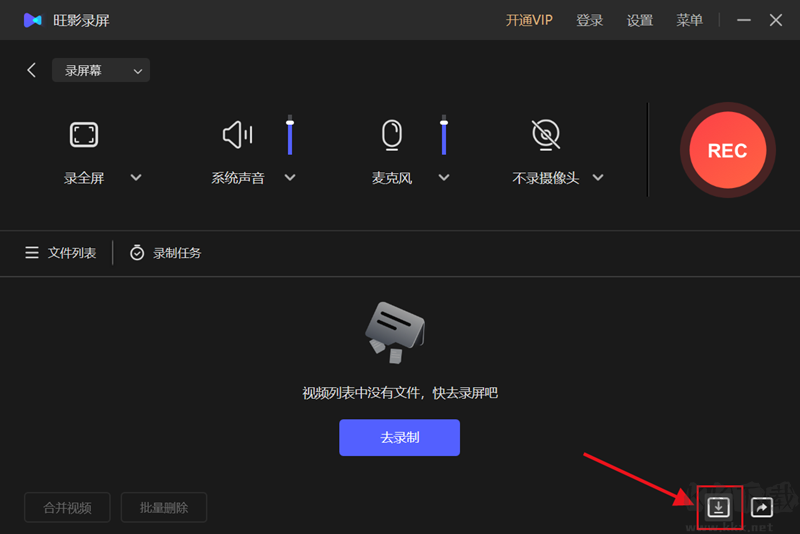
3、合并视频
(1)如需合并视频,只需要选中视频列表前的选项,软件会依照选中的顺序,进行自动排序
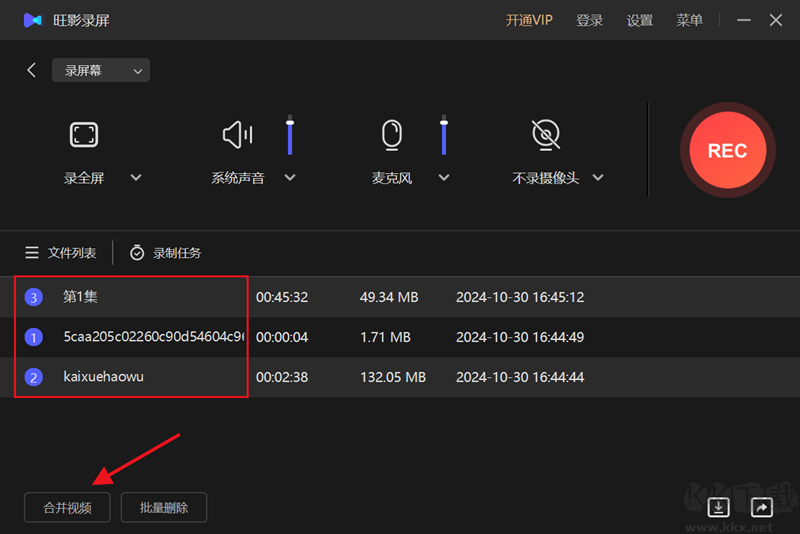
(2)选中完毕后,点击左下角的【合并视频】然后点击【确定】,等待片刻,即可完成视频合并
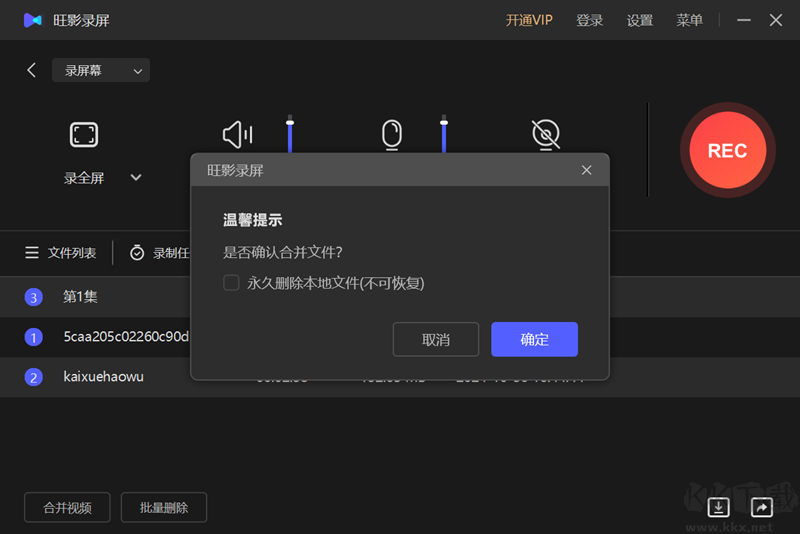
(3)导出后可以选择进行【视频预览】或者是【打开文件夹】进行查看。
使用老板键的方法
步骤一:打开设置双击打开软件。点击软件界面右上角的设置菜单。
步骤二:启用老板键,在设置界面中找到快捷键选项,勾选老板键功能。
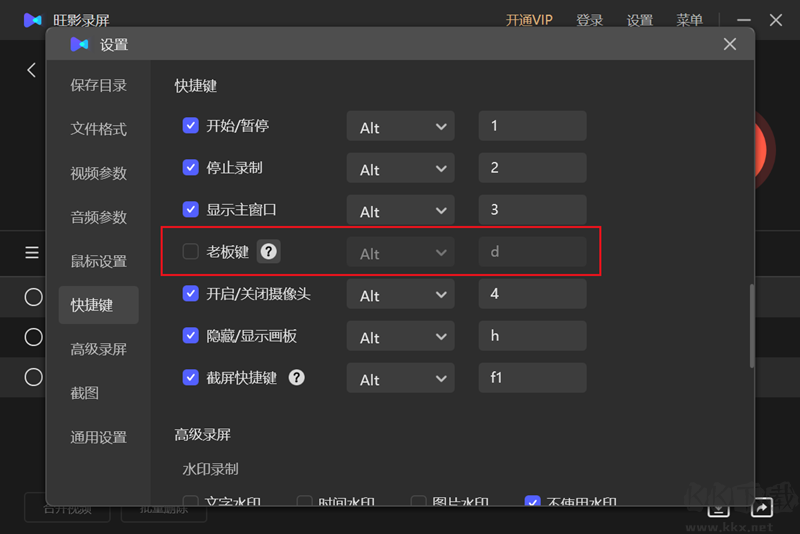
录制步骤:
1、选择录制模式
首先打开安装在电脑上的旺影录屏,并选择需要的录制模式。
2、进行相关设置
选择模式后,来到声画来源选择界面,选择是否录制系统声音、麦克风声音及摄像头画面。
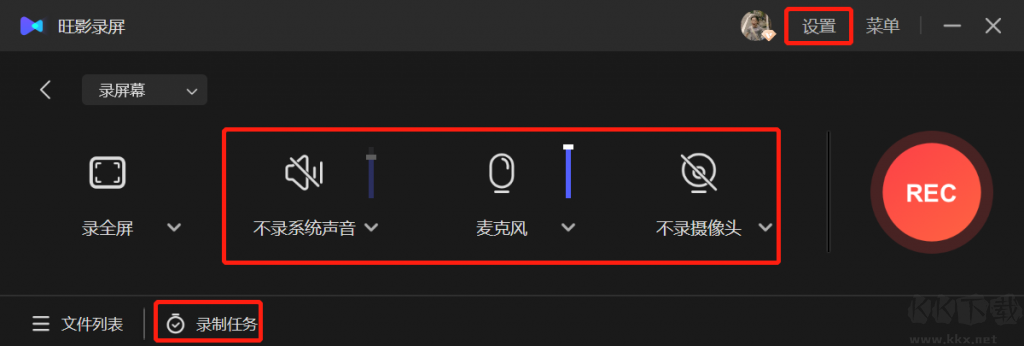
在设置中,可以修改保存目录、设置视频参数、音频参数、鼠标效果、快捷键,以及添加自定义水印等。
使用【录制任务】功能可以启用分段保存、开机自动录制和计划任务功能。
3、开始录制并使用辅助功能
使用快捷键或点击【REC】开始录制,在录制过程中可以使用实时标注功能,对画面加以讲解注释。
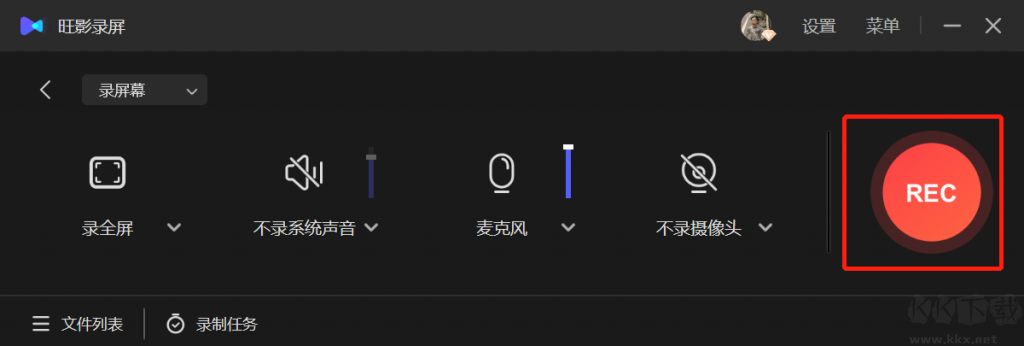
4、管理视频
录制结束后,可以使用视频列表管理录制好的视频,支持查看、重命名、编辑、打开所在位置和删除文件、导入及分享操作。
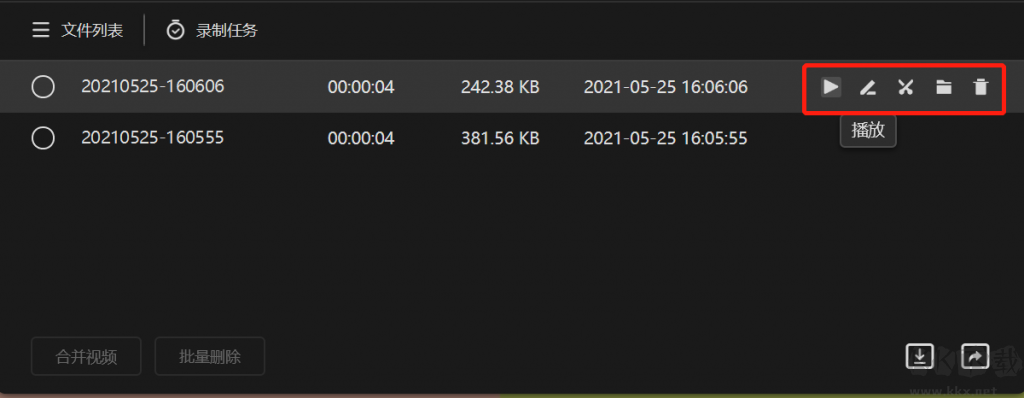
旺影录屏官方版常见问题
1、如何开始录制视频:点击主界面上的 “开始录制” 按钮,选择录制区域(全屏或自定义区域),设置音频来源(系统声音、麦克风或两者都启用),然后再次点击 “开始录制” 即可 。
2、如何设置录制的视频质量:在主界面上点击 “设置” 图标,进入 “视频设置” 选项。在此处,可以选择不同的分辨率、帧率以及视频编码方式来对视频质量进行调整 。
3、录制过程中如何暂停或停止录制:录制过程中,点击软件界面上的 “暂停” 按钮能够暂停录制,点击 “停止” 按钮可以结束录制并保存视频文件 。
4、录制时声音无法同步怎么办:确保在 “音频设置” 中正确选择音频来源。可选择录制 “系统声音” 或 “麦克风声音”,也能同时录制两者。另外,检查电脑的音频驱动是否正常运行 。
5、旺影录屏是否支持多平台使用:支持,旺影录屏支持 Windows 和 Mac 操作系统,可依据不同的系统平台选择相应版本进行下载和使用 。当前 Windows 版本可在 Windows7、Windows8、Windows10、Windows11 上正常运行,Mac 版本支持使用 Mac OS 10.11 及以上版本系统运行 。
6、录制视频时如何添加水印:在设置菜单中,选择 “水印设置” 并上传想要添加的水印图片。水印的位置和透明度能够自由调整,以满足录制视频的个性化需求 。
7、录制的视频保存格式有哪些:旺影录屏支持 MP4、AVI、MOV 等多种常见视频格式。可在设置中挑选合适的文件格式来保存录制的视频 。
旺影录屏官方版软件特色
1、多端支持:旺影录屏可在不同操作系统上开展屏幕录制工作。Windows 版本支持在 Windows7、Windows8、Windows10、Windows11 上正常运行;Mac 版本支持使用 Mac OS 10.11 及以上版本系统运行;移动端版本支持 iOS 12.0 及以上版本、iPadOS 12.0 及以上版本、Android 5.0 及以上版本系统 。
2、多录制模式:具备全屏录制、区域录制、鼠标跟随录制、窗口录制、摄像头录制和声音录制六大模式,能够录制声画同步视频、摄像头人像视频、指定窗口画面、系统声音与麦克风声音、屏幕局部画面等各类多媒体音视频内容 。
3、多辅助功能:
水印功能:可自定义文字、图片水印,且支持添加时间戳水印 。
实时标记功能:在录制过程中能实时添加绘画、高亮、序号及形状 。
录制任务功能:分段录制可根据文件大小或时长对视频进行自动分段;自动录制能自动开始或结束录制;计划任务可在特定时间段内执行录制任务 。
光标录制效果:支持对鼠标高亮效果、鼠标移动及左右键点击效果进行自定义设置 。
快捷键功能:可使用默认快捷键,也能自定义快捷键,以简单高效地完成录制任务 。此外,还有更多功能正在开发中,如白板功能、聚光灯功能,需持续关注 。
4、录剪一体:使用旺影录屏,不仅可以录制视频内容,还能对视频进行剪辑操作,并将其分享到自媒体平台。通过一款软件就能完成整个视频的生产流程 。
5、更符合国人使用习惯:界面简洁,操作步骤简便。仅需 [模式选择 - 参数设置 - 执行录制] 三步便可完成录制,即使是电脑操作不熟练的人也能快速上手 。
6、以用户为中心的产品理念:始终秉持以使用群体为中心的核心价值理念,提供有求必应的售后服务,期望通过努力,提升使用该软件的效率与体验 。
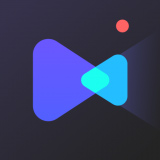

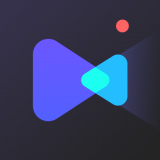 旺影录屏专业版 v1.0.61.61MB
旺影录屏专业版 v1.0.61.61MB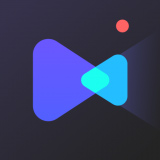 旺影录屏官方版 v1.0.61.61MB
旺影录屏官方版 v1.0.61.61MB